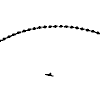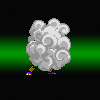Untuk menjahili shortcut di butuhkan beberapa program :
1. Program yang dibuat dengan bahasa pemrograman apapun
Kenapa Notepad++? Bukan Notepad biasa milik Windows? Karena Notepad milik Windows akan menyebabkan suatu program error dikarenakan Notepad tidak digunakan untuk mengedit Program. Maka dari itu, kita gunakan alternatif Notepad milik Windows yaitu Notepad++.
Sekarang, ini dia Step-by-stepnya:
1. Installasikan Notepad++ terlebih dahulu kalau belum di-install
2. Jalankan program Notepad++
3. Pada Menu Bar, klik File > Open...
Pilih Program yang ingin di-jahili
4. Tekan OK
Cara:
- Setelah terbuka kamu tinggal ubah beberapa kata pada notepad
- Lalu, pada Menu Bar, klik File > Save :jangan save as
Cara lain lebih muda:
- Kita berbicara diluar notepad (keluar dari notpad)
- Pada desktop pilih shortcut yang mau dijahili
- Klik kanan pada shortcut yang mau dijahili
- Pilih edit with notpad++
- Setelah terbuka kamu tinggal ubah beberapa kata pada notepad
- Lalu, pada Menu Bar, klik File > Save
- Selesai de mudah kan
INGAT! SEBELUM MELAKUKAN HACKING, JANGAN LUPA UNTUK MEMBACKUP PROGRAM ASLI UNTUK BERJAGA-JAGA BILA SESUATU YANG TIDAK DIINGINKAN TERJADI DAN INI HANYA SEBAGI PENGETAHUAN